A Kodi telepítése Mac-hez
Míg Plex jelenleg a király a roll-saját médiaszerver, A Kodi erős versenyző, amely egy nagy piac számára vonzó, amely testreszabást és nyílt forráskódú hozzáférést keres. Kodi nem tud központi médiaszerverként működni, de változatos beépülő modul-könyvtára lehetővé teszi a közvetlen streamelést különféle forrásokból. Mivel azonban Kodi az nyílt forráskód és gyakran változóban van, készüljön fel egy göröngyös útra az alkalmazás telepítése és használata során.
Mivel a Kodi egy népszerű médiaközpont a kalózkodási közösségen belül, a Kodi törvényessége gyakran változott. A Kodi alapvető média streaming szoftvere teljesen legális, de a Kodi néhány nem hivatalos kiegészítője lehetővé teszi a kalóz tartalmak streamingjét. A kalózkodás határozottan illegális.
A Kodi telepítése Mac-hez
Futnod kell OS X Lion (10.7) vagy újabb a Kodi telepítéséhez.
-
Töltse le a Kodi-t macOS-hez a Kodi webhelyéről. A Kodi több operációs rendszerhez is elérhető, ezért győződjön meg róla, hogy a megfelelő fájlt tölti le.
Ne töltse le a Kodi-t más ismeretlen forrásból, mert nemkívánatos lehet rosszindulatú.
Chrome és Króm a felhasználóknak meg kell erősíteniük a telepítő letöltését. Kattintson Tart a telepítő letöltésének folytatásához.
Nyissa meg a letöltött DMG-t, és húzza a Kodi ikont a hivatkozásba Alkalmazások mappát.
-
Nyissa meg a Kodi-t a Alkalmazások mappát.
A beállításoktól függően egy Gatekeeper értesítést kaphat, amely szerint a Kodi nem nyitható meg, mert ismeretlen fejlesztőtől származik. Ha igen, kattintson a jobb gombbal a Kodi ikonra, kattintson Nyisd ki a helyi menüből, majd kattintson Nyisd ki a Gatekeeper párbeszédablakban.
Ez az!
A Kodi-könyvtár beállítása macOS rendszeren
-
A Kodi teljes képernyőn nyílik meg, és megjeleníti az adatbázisokat az oldalsávon. Kattintson Filmek, majd kattintson Lépjen be a fájlok szakaszba a filmkönyvtár importálásának megkezdéséhez.
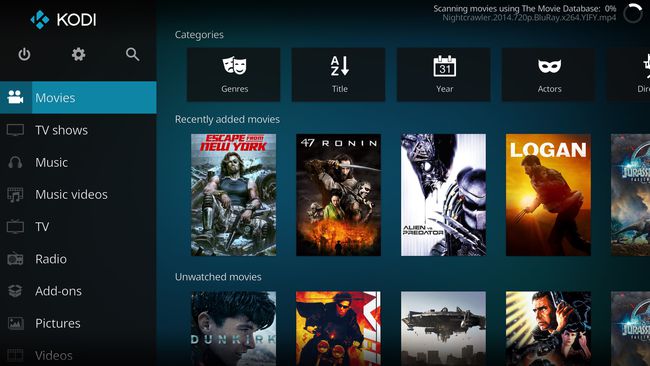
A filmfájloknak és minden más adathordozónak lokálisan elérhetőnek kell lennie az eszköz számára, hogy a Kodi hozzáférhessen. Ez jelentheti merevlemezen vagy hálózati szerveren. Ha nem találja a fájlokat a Finderben, akkor nem fogja tudni hozzáadni őket a Kodihoz.
Kattintson Videók hozzáadása lehetőségre a mappák listájának alján.
Kattintson Tallózás, majd válassza ki azt a könyvtárat, ahol a filmjeit tárolja.
Kattintson rendben amikor eléri a kívánt mappát, majd kattintson rendben ismételten, hogy a mappa tartalmát hozzáadja az adatbázishoz.
-
nyomja meg KILÉPÉS a főmenübe való visszatéréshez, majd kattintson a gombra Filmek.
nyomja meg KILÉPÉS hogy bármikor visszaléphessen egy képernyővel.
A megjelenő „Ez a könyvtár tartalmazza” elnevezésű felugró ablakban kattintson a gombra Filmek a metaadattípus beállításához. Ez arra utasítja a Kodit, hogy automatikusan összekapcsolja filmjeit a filmadatbázis megfelelő metaadataival. A képernyő jobb felső sarkában láthatja a folyamatban lévő műveletet.
Továbbra is hozzáadhat TV-műsorokat, zenét és egyéb médiatípusokat, ha kiválasztja a megfelelő könyvtárszakaszt, és megismétli a fenti lépéseket. Ügyeljen arra, hogy a megfelelő médiatípust válassza ki, hogy a Kodi a megfelelő metaadatokat tudja csatolni a médiához.
Kiegészítők és beépülő modulok használata a Kodi for Mac alkalmazásban
A Kodi funkcionalitása jelentősen bővíthető kiegészítőkkel vagy bővítményekkel. A hivatalosan engedélyezett beépülő modulokat megtalálhatja A Kodi kiegészítő és beépülő modul könyvtára; A Kodi arra törekszik, hogy kizárja a kalózkodást lehetővé tevő kiegészítőket. Ennek eredményeként létezik a kalóztartalom streamelésére használt Kodi-bővítmények feketepiaca.
Hivatalos Kodi-bővítmények letöltése Mac rendszerre
Hivatalos Kodi kiegészítők és a beépülő modulok telepítése az alkalmazáson belülről történik.
Kattintson Kiegészítők a bal oldalon, majd kattintson Letöltések a menü alján, ha elérhető. Ez felfedi a hivatalos Kodi-bővítményeket tartalmazó kategóriák listáját.
-
Miután kiválasztotta a telepíteni kívánt bővítményt, kattintson a nevére az elérhető bővítmények listájában.
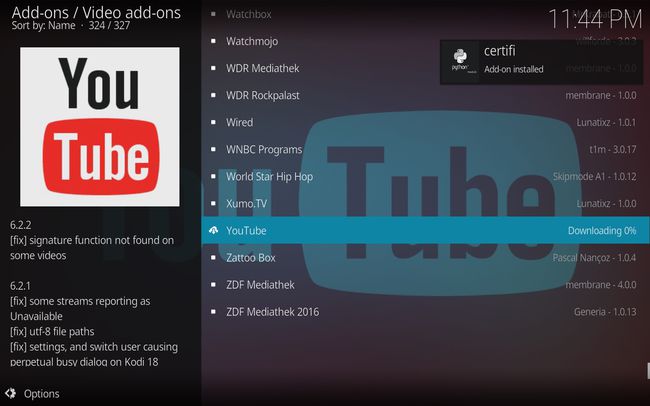
-
A következő ablakban kattintson a gombra Telepítés a kiegészítő telepítéséhez és minden szükségeshez függőségek.
Például a Youtube A kiegészítő telepíti a működéséhez szükséges öt kiegészítőt. Ha valaha is telepített egy alkalmazást a csomagkezelő, ismerkedni fog a függőségek keresésének és telepítésének folyamatával, mielőtt használna egy tőlük függő alkalmazást.
Kiegészítő használatához nyomja meg a gombot KILÉPÉS a fő Kiegészítő menühöz való visszatéréshez, majd keresse meg a listában a telepített bővítményt. A YouTube bővítmény például itt található Videó kiegészítők.
A telepítési folyamat megkezdéséhez kattintson a bővítményhez tartozó ikonra. Kattintson a telepítési folyamat lépéseire, és kövesse a megjelenő utasításokat.
-
A beállítási folyamat befejezése után az alkalmazás főmenüjébe kerül.
Észreveheti, hogy a Kodiban a kiegészítők navigálása elsősorban szövegalapú. Minden menümappa tartalmazza a bővítmény egy szakaszát vagy műveletét. Itt nem fogja látni egyetlen streaming szolgáltatás ismerős grafikus felületét sem.
Végeztél! A hivatalos kiegészítő mostantól elérhető a Kodi kiegészítők menüjéből.
Töltse le a többi Kodi-bővítményt Mac-hez
A Kodi egyik hírnévre vonatkozó állítása az, hogy képes tartalmat streamelni a BitTorrent hálózat. A streamelés gyors, robusztus és meglepően stabil a nyílt forráskóddal P2P videó streaming kliens.
Ha érdekel a beszerzése streaming kiterjesztések a hivatalos Kodi piactéren kívülről, például innen Kivonulás, meg akar majd látogatni A TVAddons Fusion Installer oldala és kövesse az ott található utasításokat.
Élő TV közvetítés Kodi segítségével Macen
Egy kis kitartással és rábeszéléssel a Kodi beállítható élő tévéadásra. Ez a digitális jeleket küldő csatornákon működik. Ezen csatornák fogadásához szüksége lesz a USB-kompatibilis digitális antenna csatlakozik a Mac-hez. Alternatív megoldásként élő TV közvetítést is futtathat a televízióján, ami természetesebb illeszkedés az antennához.
A tévé Kodival való streamelésének három összetevője van:
- PVR szerver: Értelmezi a HD antenna adatait, és lefordítja azokat videofájlokká, amelyeket a Kodi kezelhet.
- PVR kiegészítő a Kodihoz: Elveszi a szerver videofájljait, és betáplálja őket a Kodiba.
- Grafikus felhasználói felület (GUI): Grafikus felületre van szüksége, hogy kölcsönhatásba lépjen mindezekkel a dolgokkal. Az Ön grafikus felhasználói felülete maga a Kodi alkalmazás, szóval ez megoldott.
Nem sok PVR-szerver érhető el Mac-hez. MythTV, továbbá EyeTV és TVHeadEnd ez a három fő lehetőség. A telepítési utasítások követése a legjobb módja a folytatásnak, mivel ezek a legrészletesebbek és legfrissebbek. Ügyeljen arra, hogy a PVR előlapjait is megfogja, hogy a tartalomnak legyen hova mennie, ha már a Mac belsejében van.
A Kodi megfelelő nekem?
A Kodival kapcsolatos szórakozás nagy része az új kiegészítőkkel való kísérletezésből és a beállítások tökéletesítéséig való módosításából áll. Ez hasonló a homály futtatásához Linux disztribúciója; egyesek szeretik a szükséges munkát, míg mások nem. Ha az utóbbi kategóriába tartozik, Plex jobb médiaszerver lehetőség. De ha meg akarja piszkolni a kezét a tökéletes médiabeállítás létrehozásával, a Kodi készen áll arra, hogy elvállalja.
